
Dans ce didacticiel, nous allons vous montrer comment installer Let's Encrypt SSL avec LEMP sur AlmaLinux 8. Pour ceux d'entre vous qui ne le savaient pas, Let's Encrypt est l'option SSL gratuite pour vous. Let's Encrypt peut être signé via Certbot, un outil logiciel gratuit et open source permettant d'émettre automatiquement le certificat SSL.
Cet article suppose que vous avez au moins des connaissances de base sur Linux, que vous savez utiliser le shell et, plus important encore, que vous hébergez votre site sur votre propre VPS. L'installation est assez simple et suppose que vous s'exécutent dans le compte root, sinon vous devrez peut-être ajouter 'sudo ‘ aux commandes pour obtenir les privilèges root. Je vais vous montrer étape par étape l'installation d'un certificat SSL gratuit avec LEMP sur un AlmaLinux 8. Vous pouvez suivre les mêmes instructions pour CentOS et Rocky Linux.
Prérequis
- Un serveur exécutant l'un des systèmes d'exploitation suivants :AlmaLinux 8, CentOS et Rocky Linux 8.
- Il est recommandé d'utiliser une nouvelle installation du système d'exploitation pour éviter tout problème potentiel.
- Accès SSH au serveur (ou ouvrez simplement Terminal si vous êtes sur un ordinateur de bureau).
- Un
non-root sudo userou l'accès à l'root user. Nous vous recommandons d'agir en tant qu'non-root sudo user, cependant, car vous pouvez endommager votre système si vous ne faites pas attention lorsque vous agissez en tant que root.
Installer Let's Encrypt SSL avec LEMP sur AlmaLinux 8
Étape 1. Tout d'abord, commençons par nous assurer que votre système est à jour.
sudo dnf update sudo dnf install epel-release mod_ssl
Étape 2. Installation d'un serveur LEMP.
Un serveur AlmaLinux LEMP est requis. Si vous n'avez pas installé LEMP, vous pouvez suivre notre guide ici.
Étape 3. Installation de Certbot.
Nous installons maintenant le client Certbot qui est utilisé pour créer des certificats Let's Encrypt :
sudodnf installcertbot python3-certbot-nginx
Pour vérifier l'exécution de l'installation de Certbot :
certbot --version
Étape 4. Installer gratuitement SSL Let's Encrypt sur AlmaLinux.
Nous utilisons maintenant la commande Certbot pour émettre un certificat Let's Encrypt. Remplacez your-domain.com et [email protected] avec votre nom de domaine et email :
certbot --nginx --agree-tos --redirect --hsts --staple-ocsp --email [email protected] -d your-domain.com
Lors de l'installation, cela générera un ensemble d'invites auxquelles vous devrez répondre. Si tout se passe bien, vous devriez recevoir le message suivant :
Requesting a certificate for yourdomain.com Performing the following challenges: http-01 challenge for your-domain.com Waiting for verification... Cleaning up challenges Subscribe to the EFF mailing list (email: [email protected]). IMPORTANT NOTES: - Congratulations! Your certificate and chain have been saved at: /etc/letsencrypt/live/your-domain.com/fullchain.pem Your key file has been saved at: /etc/letsencrypt/live/your-domain.com/privkey.pem Your certificate will expire on 2021-08-25. To obtain a new or tweaked version of this certificate in the future, simply run certbot again. To non-interactively renew *all* of your certificates, run "certbot renew" - If you like Certbot, please consider supporting our work by: Donating to ISRG / Let's Encrypt: https://letsencrypt.org/donate Donating to EFF: https://eff.org/donate-le
À ce stade, lorsque vous avez fini d'utiliser Certbot, vous pouvez vérifier l'état de votre certificat SSL. Tapez le lien suivant vers votre navigateur Web :
https://www.ssllabs.com/ssltest/analyze.html?d=your-domian.com
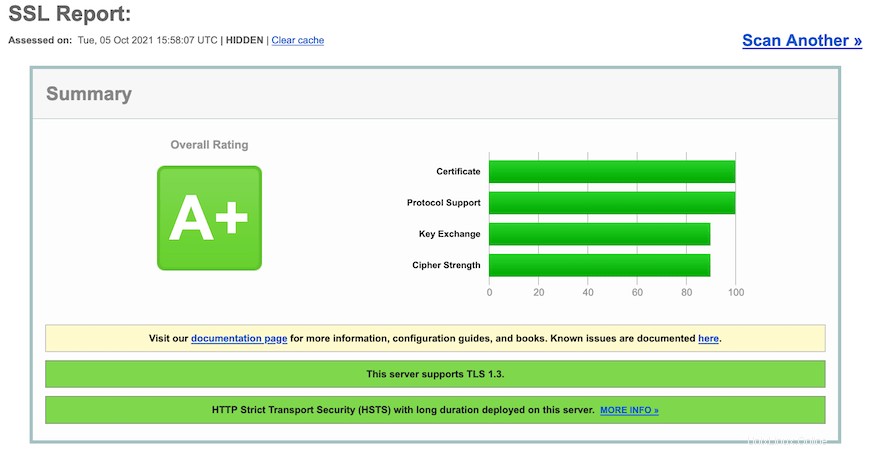
Étape 5. Configurez le pare-feu.
Ajoutez maintenant des règles de pare-feu pour autoriser les connexions ainsi que le trafic HTTP (port 80) et HTTPS (port 443) :
sudo firewall-cmd --permanent --add-port=80/tcp --zone=public sudo firewall-cmd --permanent --add-port=443/tcp --zone=public sudo firewall-cmd --reload
Félicitations ! Vous avez installé avec succès un certificat SSL gratuit. Merci d'avoir utilisé ce didacticiel pour installer Certbot sur votre système AlmaLinux 8. Pour obtenir de l'aide supplémentaire ou des informations utiles, nous vous recommandons de consulter le site Web officiel de Certbot .